PM x Gemini CLI (一):環境設定與專案準備
發布日期:2025年10月25日
本集 Podcast
EP1:AI 老司機的 Gemini CLI 工作流
🚀 為什麼 PM 要學 Gemini CLI + VS Code?
身為產品經理,每天都在跟無數的文件、需求、數據和會議奮戰。如果有一個方法,可以從繁瑣的庶務中解放出來,將精力專注在產品策略、使用者體驗和團隊溝通上,那該有多好?
這就是本系列文章要帶給您的核心價值:學習如何透過 Gemini CLI 這個強大的 AI 命令列工具,結合 VS Code 這個專業的編輯器,打造一個專屬於 PM 的高效工作流。我們將不再只是「使用」AI,而是「指揮」AI,讓它成為您最得力的數位助理,幫您處理文件、分析資料、生成報告,甚至與工程師進行更順暢的技術溝通。
值得強調的是,這些方法或許不是業界最新、最頂尖的技術,但它們絕對是經過實踐驗證,能夠立即應用於您的日常工作中,帶來實質效率提升的工具。
忘掉那些複雜的設定和令人生畏的程式碼,本教學將用最淺顯易懂的方式,帶您一步步從零開始。準備好,讓您的工作效率翻十倍了嗎?
本篇文章將引導您完成 Gemini CLI 的基礎環境建置,並準備好您的專案工作環境,為後續的深度協作打下堅實基礎。
我們將涵蓋以下要點:
- 安裝 Node.js,這是 Gemini CLI 的運行基礎。
- 安裝 Gemini CLI 工具本身。
- 安裝 Visual Studio Code,並設定必要的擴充功能。
- 建立專案資料夾,為您的 AI 協作專案做好準備。
步驟一:安裝 Node.js (工具的「地基」)
您可以把 Node.js 想像成蓋房子前的「地基」或「作業系統」。就像您的電腦需要 Windows 或 macOS 才能執行 Word 或 Photoshop 一樣,許多好用的開發工具 (包含我們的主角 Gemini CLI) 都需要先安裝 Node.js 這個穩固的基礎,才能在上面順利運作。
簡單來說,這是第一步,也是最重要的一步。請參考 n8n 教學 (一) 的步驟一,完成 Node.js 的安裝。
步驟二:安裝 Gemini CLI (真正的「AI助理」)
地基打好後,我們來安裝主角 Gemini CLI。安裝 Node.js 時,會附帶一個名為 npm 的小工具,您可以把它想像成「開發工具的 App Store」。我們就是透過這個 App Store 來安裝 Gemini CLI。
接下來,我們要打開一個叫做「終端機」的程式。它可能看起來有點陌生,不像我們平常點擊圖示的操作介面。您可以把它想像成一個**直接跟電腦下指令的對話框**,我們用打字的方式命令電腦做事,非常直接且高效。
Windows
打開「命令提示字元 (CMD)」或「PowerShell」,輸入以下指令後按下 Enter:
npm install -g @google/gemini-cli💡 這裡的 -g
是個小技巧,代表「安裝在共用區」。這樣不論您在哪個資料夾工作,隨時都能呼叫 Gemini CLI 這個助理。
macOS
打開「終端機 (Terminal)」,輸入以下指令後按下 Enter:
npm install -g @google/gemini-cli💡 這裡的 -g
是個小技巧,代表「安裝在共用區」。這樣不論您在哪個資料夾工作,隨時都能呼叫 Gemini CLI 這個助理。
如果看到 "permission denied" (權限不足) 的錯誤,別擔心!這只是系統需要您給它管理員權限。請在指令最前面加上
sudo (就像是跟警衛說「我是管理員」),然後再輸入一次密碼即可:
sudo npm install -g @google/gemini-cli安裝完成後,可以輸入以下指令來「點名」,確認您的 AI 助理是否已成功報到:
gemini -v如果它回應一串版本號碼 (例如 1.0.0),就代表安裝成功了!
步驟三:安裝 VS Code (我們的「工作室」)
Visual Studio Code (簡稱 VS Code) 是一個功能強大又好用的免費編輯器。您可以把它想像成我們的「數位工作室」,之後所有與 AI 協作的檔案、筆記和程式碼,都會在這裡進行編輯和管理。
Windows
前往 VS Code 官方網站,下載 Windows 安裝檔並完成安裝。
macOS
前往 VS Code 官方網站,下載 macOS 安裝檔並完成安裝。
步驟四:建立專案資料夾 (專屬的「專案檔案櫃」)
在您的電腦上建立一個新的資料夾,作為存放所有 AI 協作專案的「檔案櫃」。建議取一個有意義的名稱,例如專案名稱
gemini-projects,方便日後查找。
💡 您可以使用滑鼠右鍵新增資料夾,也可以在「終端機」中輸入以下指令來建立,體驗一下用指令操作的感覺!
Windows
在您常用的工作區 (例如「文件」),用滑鼠右鍵新增資料夾。
mkdir C:\Users\您的使用者名稱\Documents\gemini-projectsmacOS
在您常用的工作區 (例如「文件」),用右鍵新增檔案夾。
mkdir ~/Documents/gemini-projects步驟五:在 VS Code 開啟專案 (進入「工作室」開始工作)
打開 VS Code,並將您剛剛建立的專案資料夾打開,這代表我們要正式進入工作室,準備開始專案了。
Windows
點擊 VS Code 左上角的「檔案」->「開啟資料夾...」,然後選擇您剛才建立的資料夾。
或者,在終端機裡先切換到專案資料夾,然後輸入 code . (這個點代表「這裡」),讓 VS Code 直接打開目前的資料夾:
cd C:\Users\您的使用者名稱\Documents\gemini-projects
code .macOS
點擊 VS Code 左上角的「檔案」->「開啟...」,然後選擇您剛才建立的檔案夾。
或者,在終端機裡先切換到專案檔案夾,然後輸入 code .:
cd ~/Documents/gemini-projects
code .步驟六:安裝 Markdown 美化外掛
Gemini CLI 很常以 Markdown 格式回覆我們,這是一種輕量的筆記語法。除此之外,我們也會用這種格式來撰寫 Prompt 跟 AI 溝通,為了讓這種格式的內容在我們的「工作室」(VS Code) 中看起來更漂亮、更像一份正式文件,我們需要安裝一個美化用的外掛。
- 打開 VS Code。
- 點擊左邊像俄羅斯方塊一樣的「擴充功能」圖示 (快捷鍵
Ctrl+Shift+X)。 - 在搜尋框中輸入
Markdown Preview Enhanced。 - 找到它之後,點擊「安裝」。
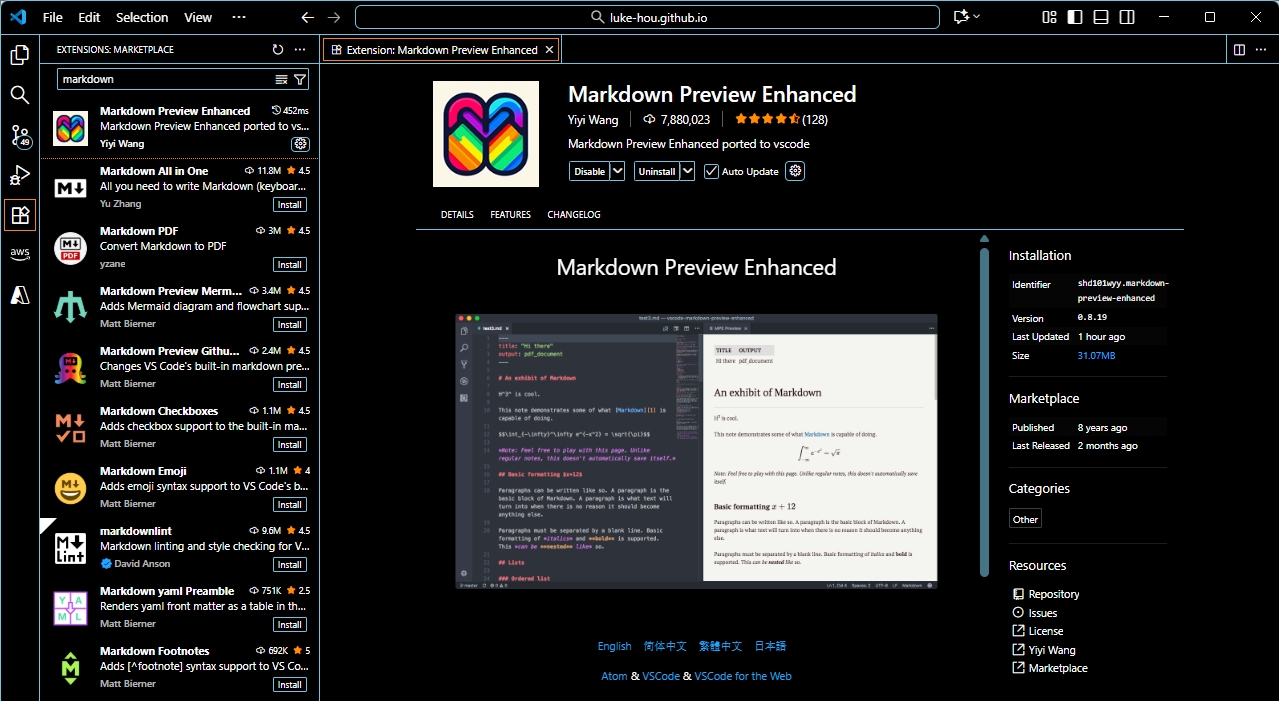
安裝後,當您打開一個 `.md` 結尾的 Markdown 檔案時,就可以點擊 VS Code 右上角的「預覽」按鈕(在縮小按鈕左側),看到它被美化排版後的樣子了。
專家工作流:把「工作室」和「AI 助理」分開!
雖然 VS Code 裡面也可以開終端機,但我們強烈建議您**另外打開一個獨立的終端機視窗,和 VS Code 左右並排**,就像下圖那樣。
為什麼要這麼麻煩?因為這樣做有三大好處:
- 角色分明不混亂:左邊是您的「工作室」(VS Code),專心處理文件;右邊是您的「AI 助理」(終端機),專心與 AI 對話。分工清楚,思路才不會打結。
- 保留完整對話紀錄:獨立的終端機可以儲存非常長的對話歷史,方便您隨時回頭查看「上次跟 AI 聊了什麼」。
- 避免視窗被蓋掉:不會因為在 VS Code 裡忙別的事情,而不小心把與 AI 的對話視窗給關掉或蓋住。
一個好的桌面佈局,是高效工作的開始。把您的 AI 助理放在一個專屬的位置吧!
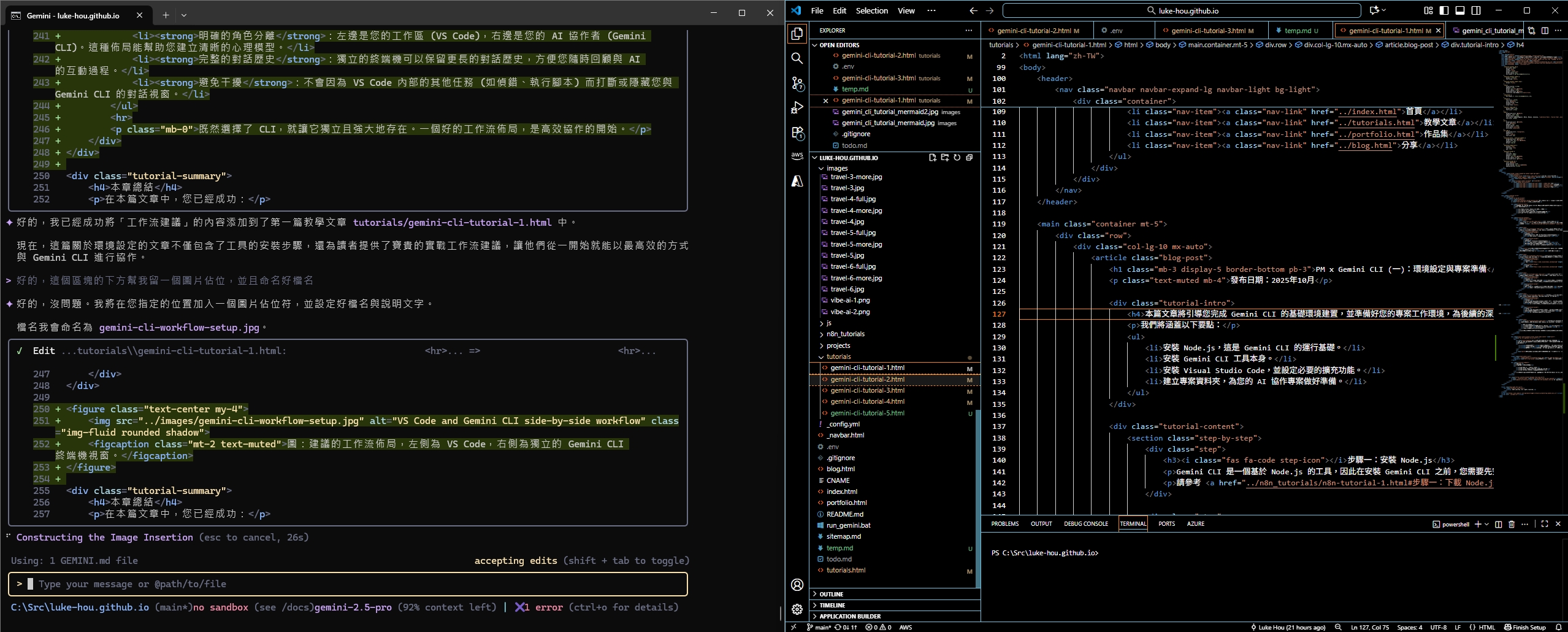
本章總結
在本篇文章中,您已經成功:
- 安裝了 Node.js 和 Gemini CLI。
- 安裝了 Visual Studio Code,並設定了專案資料夾。
- 安裝了 Markdown 渲染外掛,提升了文件編輯體驗。
如果您有想交流討論的地方,歡迎到我的 LinkedIn 找我!
前往 LinkedIn